ArcGIS系统中的样式可能不能满足实际生产需要,为了实现快速制图,可自定义一些样式,以便重复利用。
1. 制作的符号库
使用 FontCreator6.0工具制作ttf格式的arcgis的符号库。参考:Jingkunliu的ArcGIS使用字体文件制作符号库!这篇博客。
2. 安装ttf字体符号库
字体包中包含了自定义的一些符号样式,在正式使用样式之前,必须安装.ttf的字体包。
安装字体的包的方式有以下两种,二选一即可:
1) 找到字体包文件XXX.ttf,双击运行选择【安装】即可完成安装;
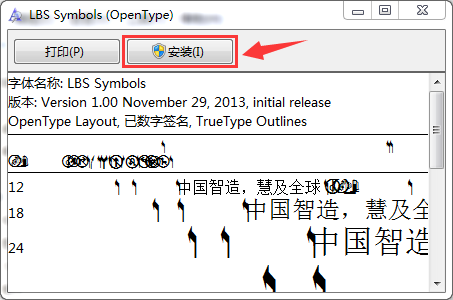
2) 找到字体包文件XXX.ttf,将该ttf字体拷贝到C:/Windows/Fonts文件夹下。
这样字体库文件便安装成功了。我们便可以通过arcgis调用字体库中的字体。
————————————————————————————————————————————————————
符号选择器 对话框 ->编辑符号,随即弹出符号属性编辑器 对话框如下图:
在 符号属性编辑器 对话框中,属性类型,选择“字符标记符号” ->字体,选择“LBS Symbols”即可看到导入进来的 LBS Symbols.ttf字符标记包,如下图:
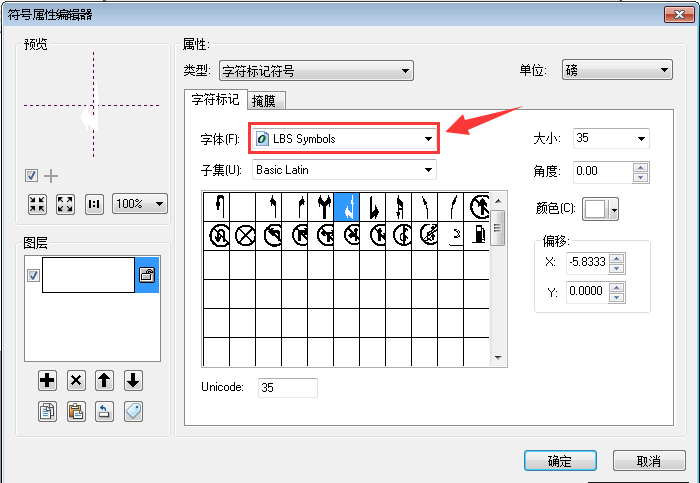
3. 添加符号库
步骤:
1)启动 ArcMap。
2)打开菜单栏自定义 ->在弹出的样式管理器中单击"样式…" ->"将样式添加至列表" ->选择需要的样式文件,如:边界样式.style。
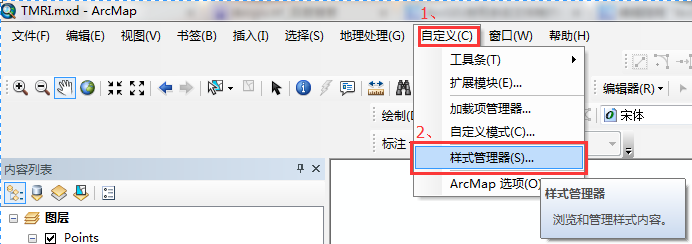
将打开 样式管理器 对话框,如下图选择 ->将样式添加至列表:
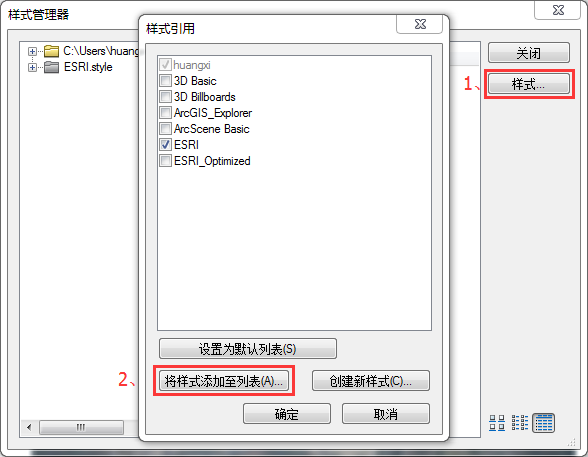
将打开 查找文件路径 对话框,如下图选中.style文档:
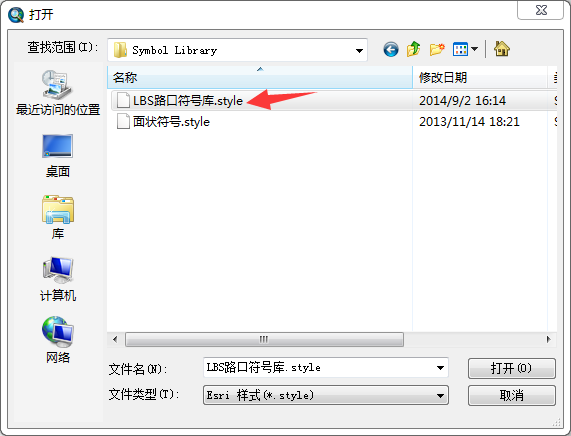
单击确定后,即可在 样式引用 对话框中看到添加进来的.stylle文件了。
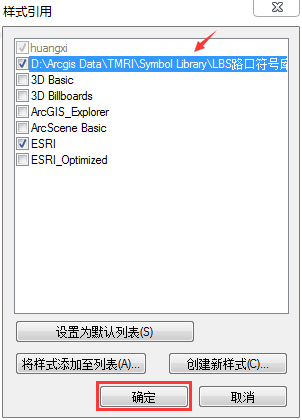
即在 样式引用器 对话框中看到引入的.style文件。

2)单击添加数据按钮 导航至 BuildingP 要素类(位于 Representations_1.gdb 中的 TopographicMap 要素数据集)。在添加数据 对话框上单击添加,将要素类添加到内容列表。
4. 使用符号库中的样式
XXXXXXXXXXXXXXXXXXXXXXXXXXX







 本文介绍如何在ArcGIS中通过FontCreator6.0工具创建ttf格式的符号库,并详细说明了字体符号库的安装步骤及如何在ArcGIS中使用这些自定义的符号样式。
本文介绍如何在ArcGIS中通过FontCreator6.0工具创建ttf格式的符号库,并详细说明了字体符号库的安装步骤及如何在ArcGIS中使用这些自定义的符号样式。
















 8527
8527

 被折叠的 条评论
为什么被折叠?
被折叠的 条评论
为什么被折叠?








